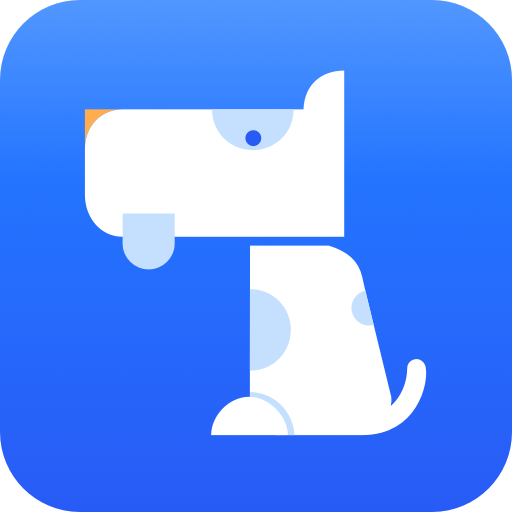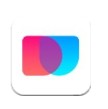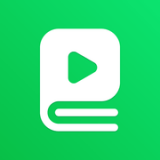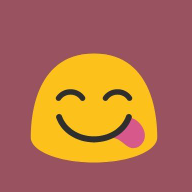Teams如何添加事件
2025-02-06 10:31:03来源:sxtmmc编辑:佚名
microsoft teams作为一款功能强大的团队协作工具,不仅支持即时通讯、文件共享,还能方便地组织线上会议和活动。本文将详细介绍如何在microsoft teams中添加事件,帮助您更好地规划和安排团队活动。
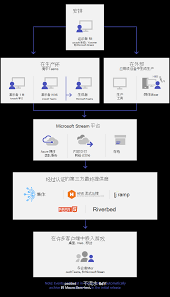
前提条件
在开始之前,请确保您已经安装了microsoft teams应用程序,并且已经登录到您的账户。此外,您还需要拥有适当的microsoft 365许可证,以便访问teams服务的全部功能。
步骤一:打开群聊界面
首先,打开microsoft teams应用程序,并在主界面中找到您想要添加事件的群聊。点击进入该群聊界面。
步骤二:进入仪表板
在群聊界面中,找到并点击“仪表板”选项。这个选项通常位于界面的上方或侧边栏中,具体位置可能因应用程序版本或设备而异。
步骤三:添加事件
在仪表板页面中,找到并点击“添加事件”选项。这将打开一个新的页面或弹出窗口,用于添加新的事件。在“添加事件”页面中,您会看到右上角有一个红框内的加号图标。点击这个加号图标,开始添加新的事件。
步骤四:填写事件信息
根据应用程序的提示,您需要输入事件的、日期、时间、地点和描述等信息。确保所有必填字段都已正确填写。以下是一些关键信息的填写指南:
- 事件名称:此字段为必填项,用于标识您的事件。
- 日期和时间:指定事件的开始和结束日期及时间,确保这些信息准确无误。
- 地点:如果事件是线下活动,请填写具体的地点信息。如果是线上活动,可以忽略此字段。
- 描述:提供事件的详细描述,以便参与者了解活动的内容和目的。
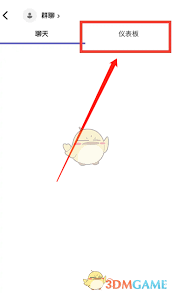
步骤五:保存事件
在添加完所有必要的信息后,找到并点击页面上的保存或提交按钮。这将保存您添加的事件,并将其显示在群聊的仪表板中。此时,参与者将能够在群聊中看到该事件,并根据需要进行注册或参与。
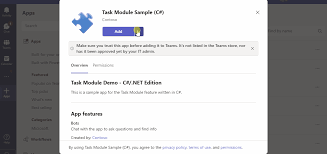
额外功能:创建网络研讨会或直播活动
如果您需要创建网络研讨会或直播活动,microsoft teams也提供了相应的功能。在添加事件时,您可以选择“网络研讨会”或“直播活动”作为事件类型,并填写相关的详细信息。这些活动类型允许演讲者与大量观众进行互动,共享内容、视频和音频。
请注意,在创建这些高级类型的事件之前,您可能需要与团队管理员合作,确保您的组织已经启用了相应的功能和设置。
总结
通过以上步骤,您可以轻松地在microsoft teams中添加事件,并邀请团队成员和其他参与者加入。无论是简单的线上会议还是复杂的网络研讨会,teams都能提供灵活且强大的功能支持。希望本文对您有所帮助!